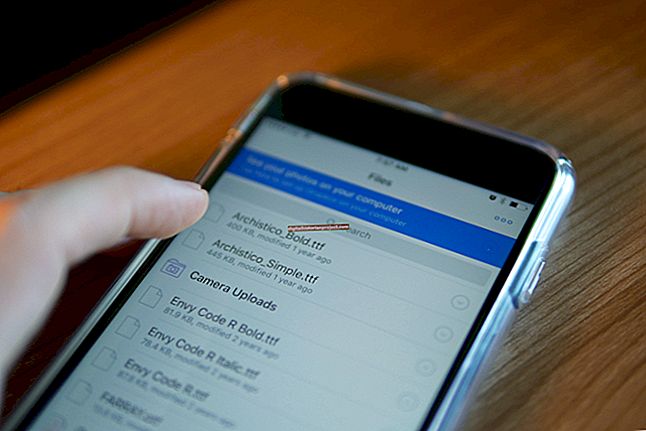No mundo do software, um link da Web, botão, item de menu ou ferramenta desativado ou desativado pode ser como um segurança de boate negando seu acesso pelas portas. Embora o software de edição de imagens Adobe Photoshop tenha várias ocasiões em que certas opções estão esmaecidas, a ferramenta Color Picker nunca é uma delas. Como uma lanchonete, o Seletor de cores está sempre aberto 24 horas por dia, 7 dias por semana, e nunca fica "esmaecido", mas pode mostrar sombras e cores cinza, dependendo das configurações de design atuais.
Definição
O Photoshop Color Picker é onde quase tudo relacionado à pintura, preenchimentos, desenho e formas começa. Os designers usam o Seletor de cores - habilitando-o com um clique duplo no topo das duas caixas que compõem a ferramenta - para escolher suas cores de pintura. Você só pode escolher uma cor por vez no Seletor de cores e essa cor aparece no quadrado superior esquerdo da coluna Ferramentas. A cor escolhida, como cinza, permanece no lugar até que outra seja selecionada. Essa cor também aparece mesmo quando o Photoshop é fechado e reaberto.
Localização
O Seletor de cores está localizado próximo à parte inferior da coluna Ferramentas do Photoshop, posicionado por padrão no lado esquerdo da tela. Se você não vir a coluna, clique no menu "Janela" e clique na opção "Ferramentas" do menu suspenso. Se a opção "Ferramentas" já tiver uma marca de seleção ao lado, ela está aberta na área de trabalho, mas pode estar oculta atrás de outras guias, paletas e menus. O Seletor de cores consiste em duas caixas coloridas sobrepostas, uma em uma diagonal esquerda ligeiramente mais alta em relação à outra. As duas caixas do Seletor de cores geralmente são de duas cores diferentes.
Escolha de cor
O cinza pode ter um número infinito de tons, de ardósia a pó, e os usuários do Color Picker têm várias maneiras de escolher seu cinza. A janela do Seletor de cores do Photoshop usa um arco-íris deslizante onde os usuários clicam em sua escolha de cinza. Outra opção é ir diretamente para o número Pantone cinza ou digitar o código de cor de seis dígitos exato. Qualquer um desses procedimentos faz com que o Seletor de cores apareça em cinza.
Modo
Um outro motivo potencial para o Seletor de cores aparecer em cinza tem a ver com o modo de cor selecionado para a imagem. Quando as fotos são em tons de cinza ou preto e branco, as opções do Seletor de cores são reduzidas. Você encontrará o modo da imagem localizado fora da opção "Modo" do menu "Imagem". Procure no menu suspenso. Se a opção "Escala de cinza" estiver marcada, sua imagem não terá cores e o Seletor de cores pode mostrar um matiz cinza, branco ou preto. Você pode receber uma imagem em tons de cinza ou inadvertidamente convertê-la em tons de cinza clicando acidentalmente neste modo.